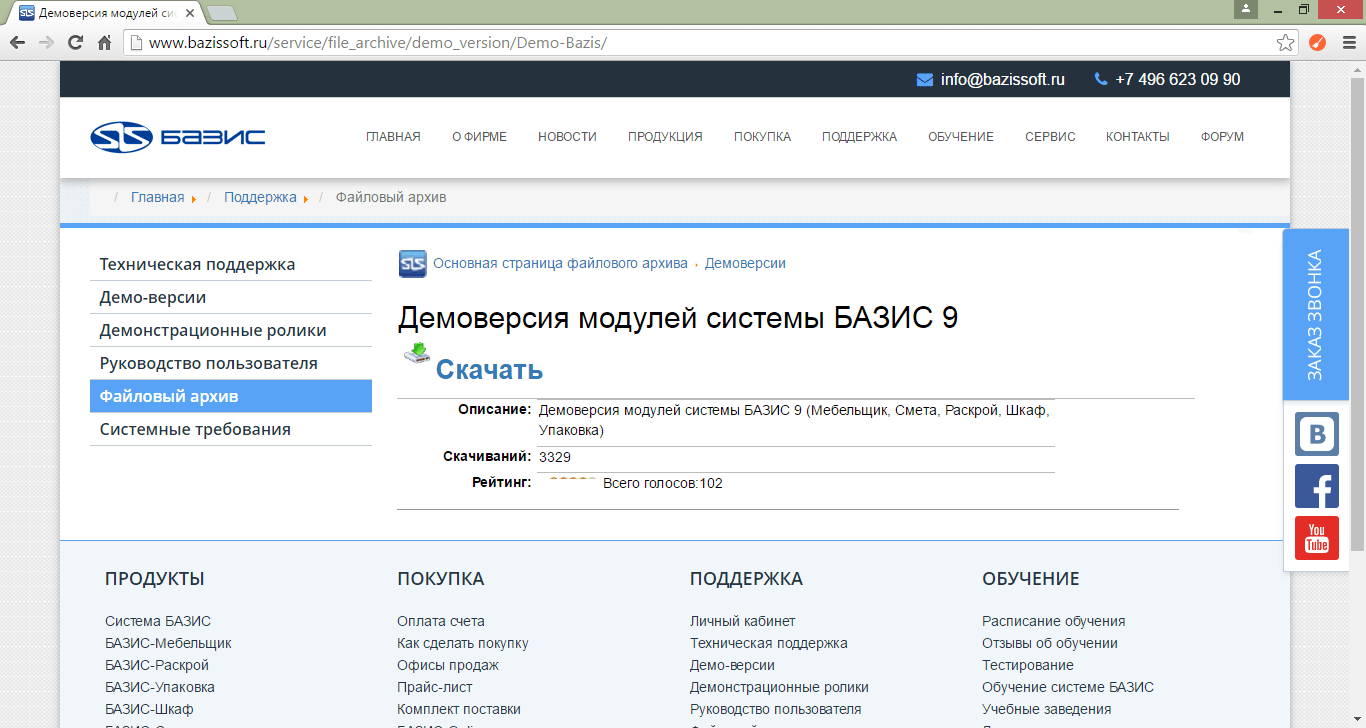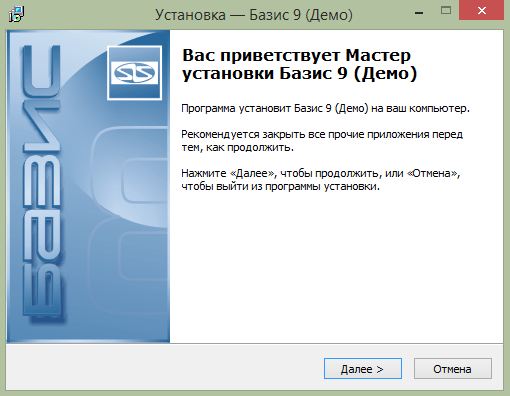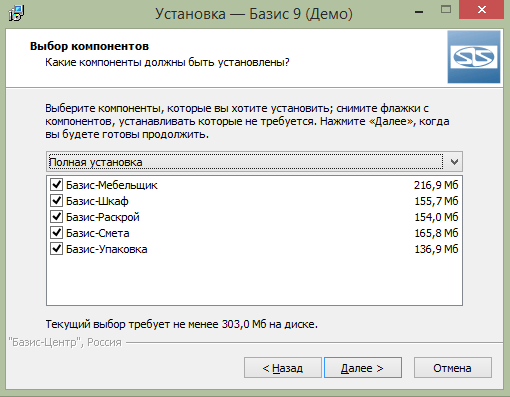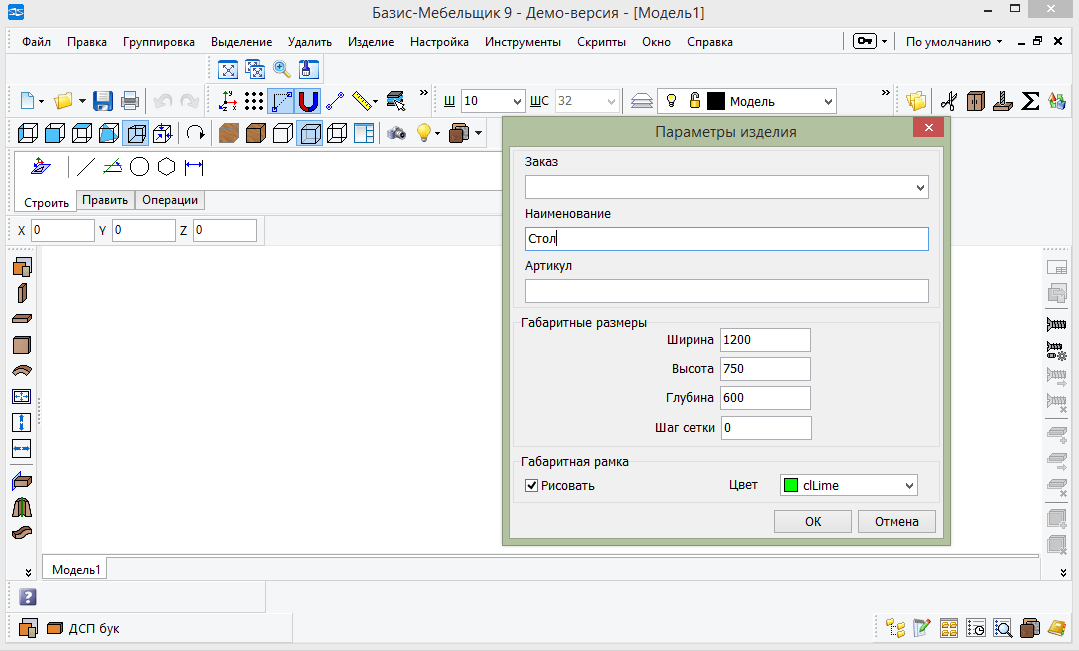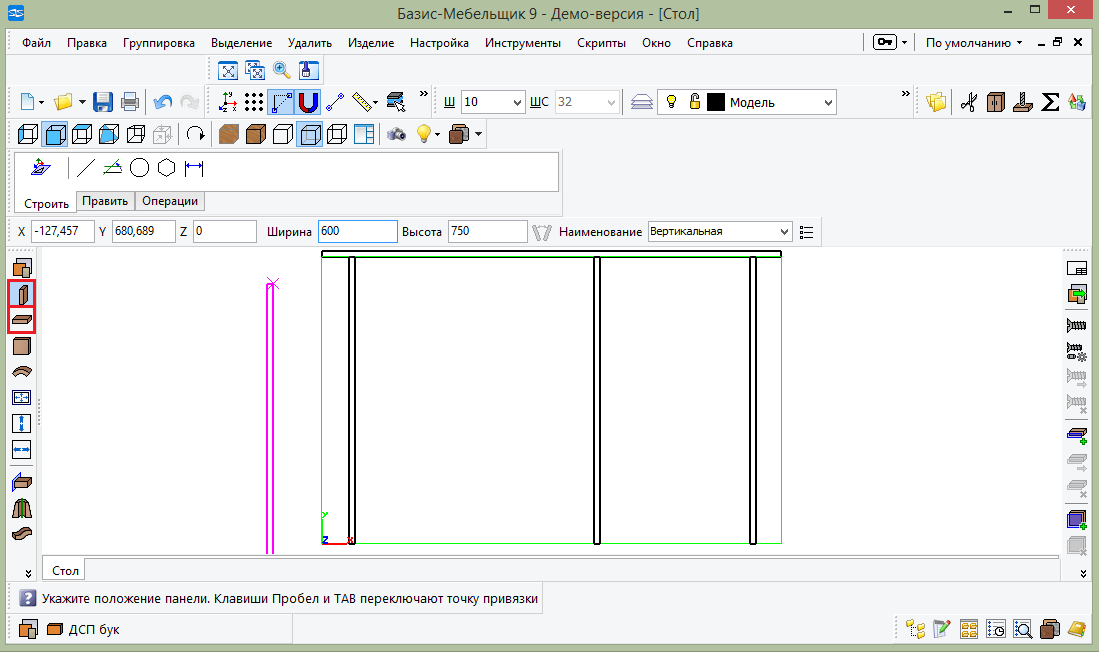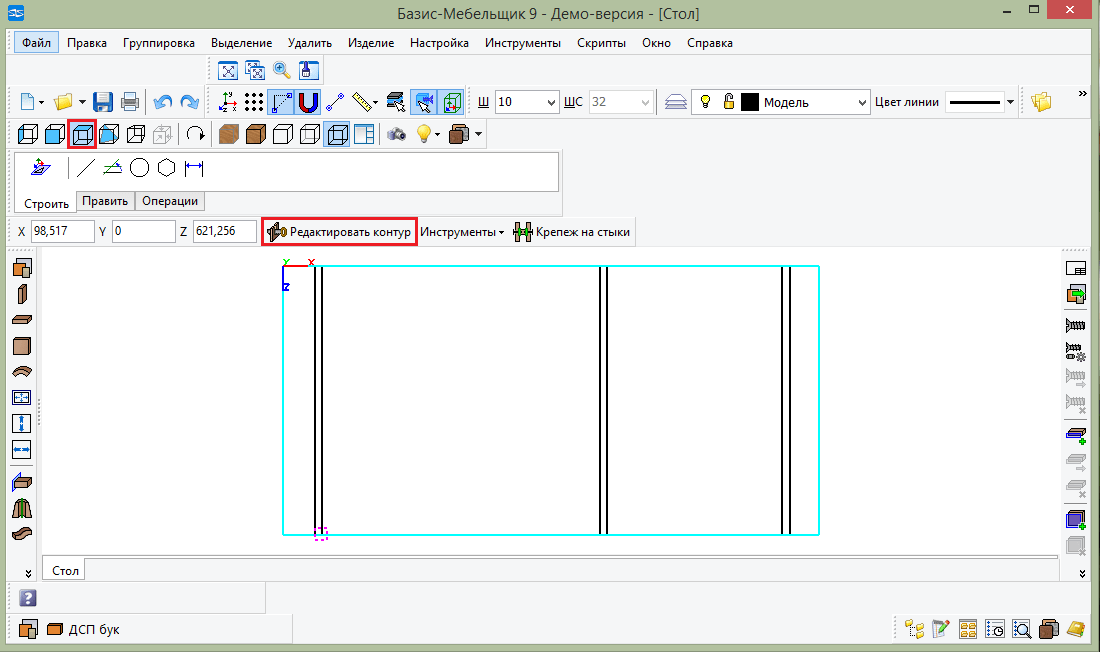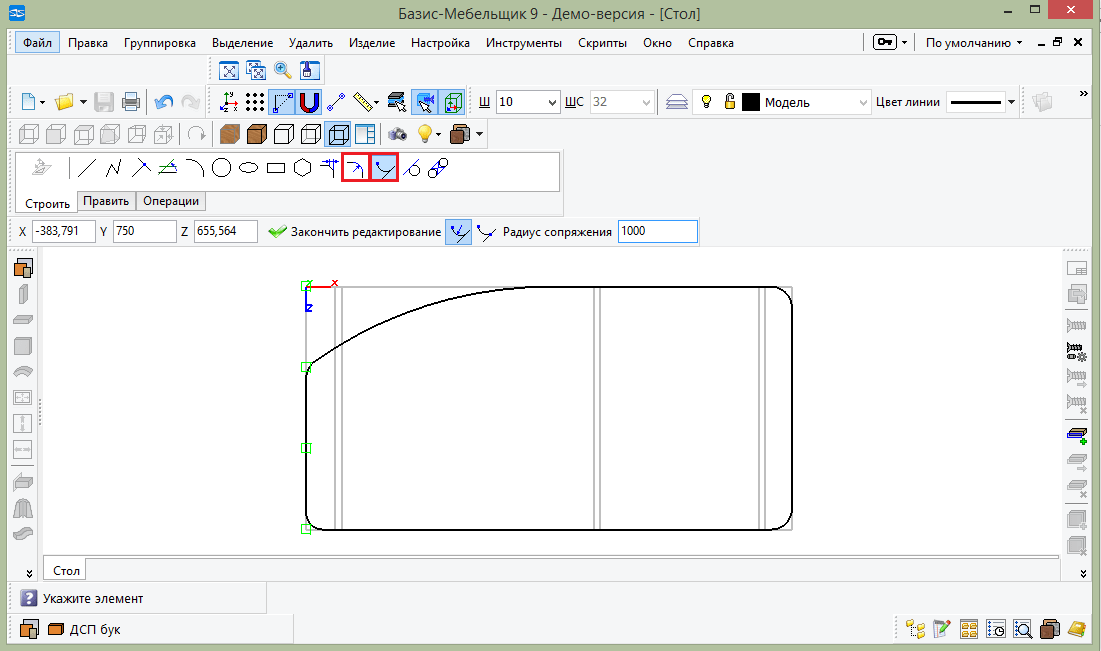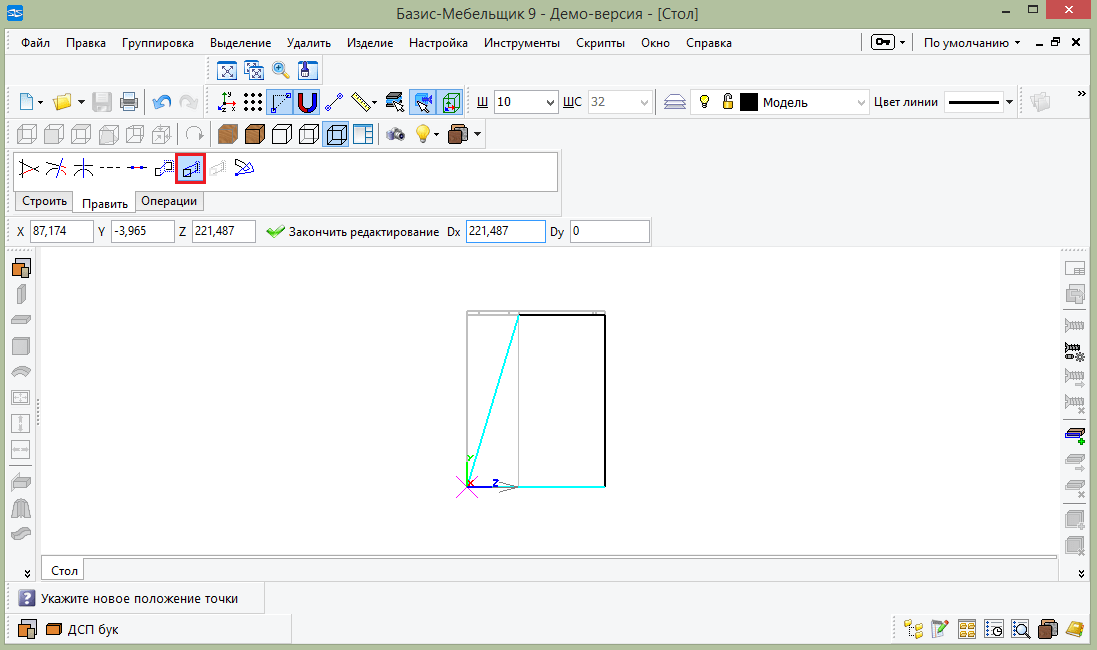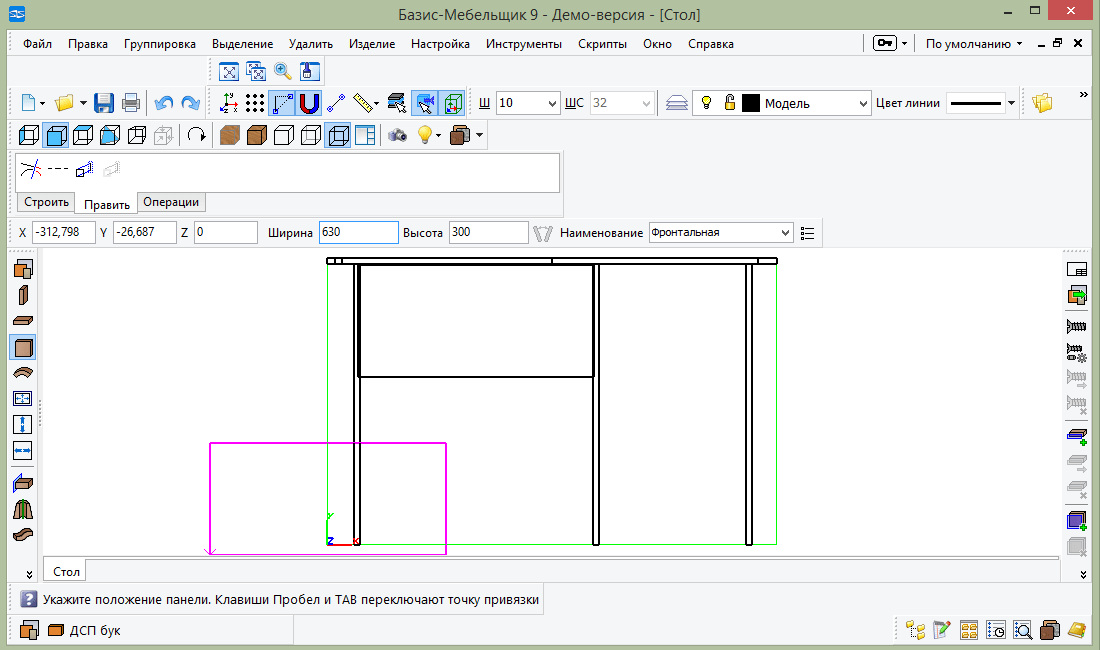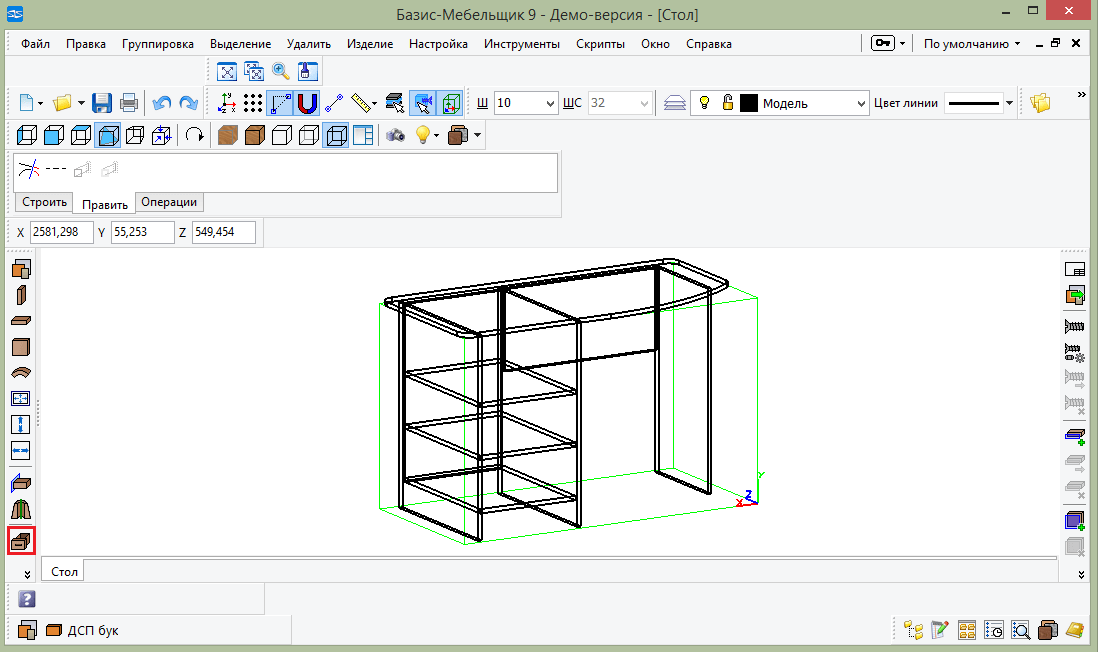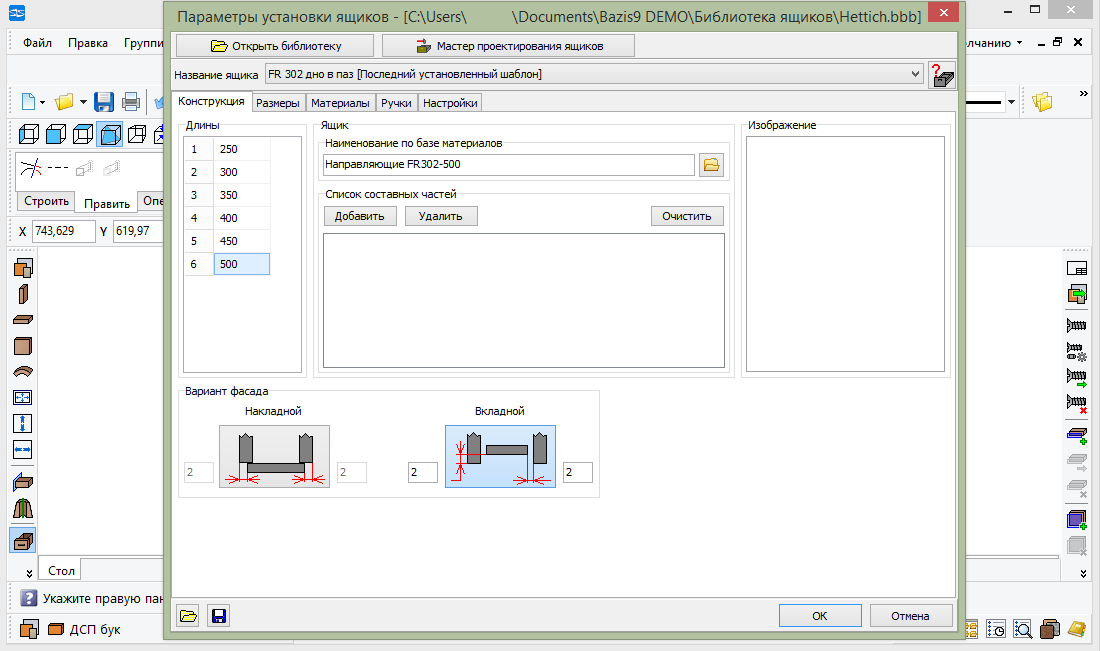Если вы хотите проявить фантазию и самостоятельно разработать дизайн квартиры или дома, то вам стоит научиться работать с программами для 3D моделирования. С помощью таких программ вы сможете спроектировать интерьер помещения, а также создавать уникальную мебель. 3D моделирование используют архитекторы, строители, дизайнеры, инженеры для избегания ошибок и работы с клиентами. Давайте попробуем освоить 3D моделирование с помощью Базис-Мебельщик!
Базис-Мебельщик — это одна из самых популярных и мощных программ для проектирования мебели и интерьера. К сожалению, она платная, но доступна демо-версия, которой нам будет достаточно. С помощью программы Базис-Мебельщик можно получить профессиональные чертежи и схемы для раскроя, изготовления деталей и сборки.
Скачать Базис-Мебельщик
Как установить Базис-Мебельщик
- Пройдите по указанной выше ссылке. Перейдите на официальный сайт разработчика на страницу загрузки демо-версии программы. Нажмите «Скачать»;
- Вы скачаете архив. Разархивируйте его и запустите установочный файл;
- Примите лицензионное соглашение и выберите путь установки программы. В появившемся окне выберите компоненты, которые хотите установить. Нам понадобится только Базис-Мебельщик, но можно установить все компоненты, если необходимы дополнительные файлы, такие как: чертеж, карта раскроя, смета и т.д.
- Нажмите «Далее», создайте ярлык на Рабочем столе и дождитесь завершения установки;
- После окончания установки, программа попросит перезагрузить компьютер. Можете сделать это сразу или отложить на потом.
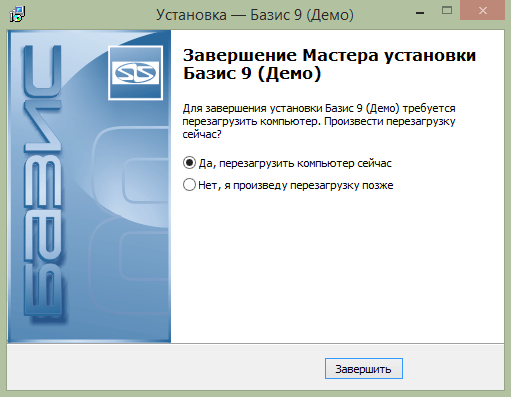
На этом установка завершена, и мы можем приступать к ознакомлению с программой.
Как использовать Базис-Мебельщик
Допустим, вы хотите создать стол. Для того, чтобы создать модель стола нам необходим модуль Базис-Мебельщик.
- Запускаем его и выбираем пункт «Модель» в открывшемся окне.
- Далее появляется окно, в котором необходимо указать информацию о модели и габариты изделия. По сути, габариты ни на что не влияют, просто вам будет легче ориентироваться.
- Теперь можно начинать конструировать изделие. Давайте создадим горизонтальную и вертикальные панели. Автоматически размеры панелей равны габаритам изделия. С помощью клавиши Пробел можно менять точку привязки, а F6 – перемещать объект на указанное расстояние.
- Теперь перейдем в «Вид сверху» и сделаем фигурную столешницу. Для этого выделите элемент, которые необходимо изменить и нажмите «Редактировать контур».
- Давайте сделаем дугу. Для этого выберите пункт «Сопряжение элемента и точки» и введите желаемый радиус. Теперь кликните на верхнюю границу столешницы и на точку, до которой нужно провести дугу. Выберите необходимое положение и нажмите ПКМ «Отменить команду».
С помощью инструмента «Сопряжение двух элементов» можно скруглить углы. Для этого выставьте радиус 50 и просто нажимайте на стенки углов.
- Теперь давайте обрежем стенки стола с помощью инструмента «Растянуть и сдвинуть элементы». Также, как и со столешницей, выбираем нужную деталь и переходим в режим редактирования. Инструментом выделяете две стороны, выбираете, какую точку и куда нужно переместить. Или же можно просто нажать ПКМ на выделенном элементе и выбрать тот же инструмент.
- Добавим заднюю стенку стола. Для этого выберем элемент «Фронтальная панель» и укажем ее размеры. Поставим панель на место. Если вы случайно поставили панель не туда, нажмите на нее ПКМ и выберите пункт «Сдвиг и поворот».
- Добавим еще несколько панелей, чтобы получились полочки. И теперь добавим пару ящиков. Выберите пункт «Установка ящиков» и выделите линии, между которыми хотите поместить ящики.
- Далее найдете подходящую модель и введите глубину ящика. Он автоматически появится на модели. Не забудьте добавить ручку или вырез.
- На этом мы закончили проектирование нашего стола. Перейдем в режим «Аксонометрия» и «Текстуры», чтобы посмотреть на готовое изделие.
Внимание!С помощью модуля Базис-Мебельщик мы создадим только чертеж и объемное изображение. Если вам необходимы дополнительные файлы, то стоит воспользоваться и другими модулями системы.
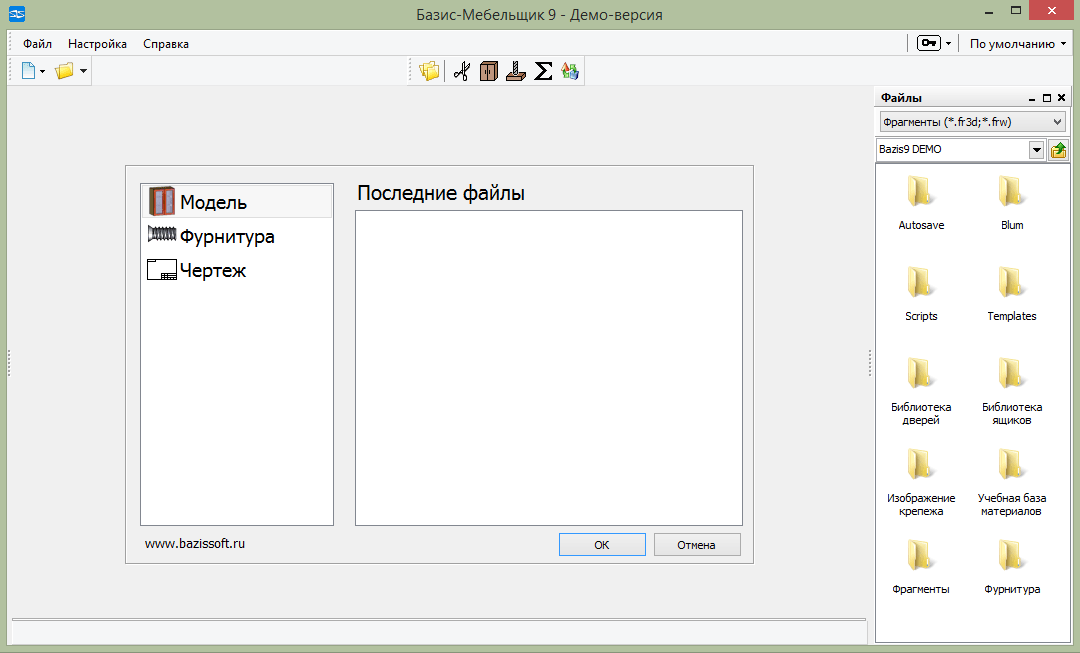
Внимание! Чтобы размеры менялись, не забывайте нажимать Enter после изменения каждого параметра.
Внимание! Если у вас не отображаются модели ящиков, нажмите «Открыть библиотеку» —> «Библиотека ящиков». Выделите файл .bbb и откройте его.
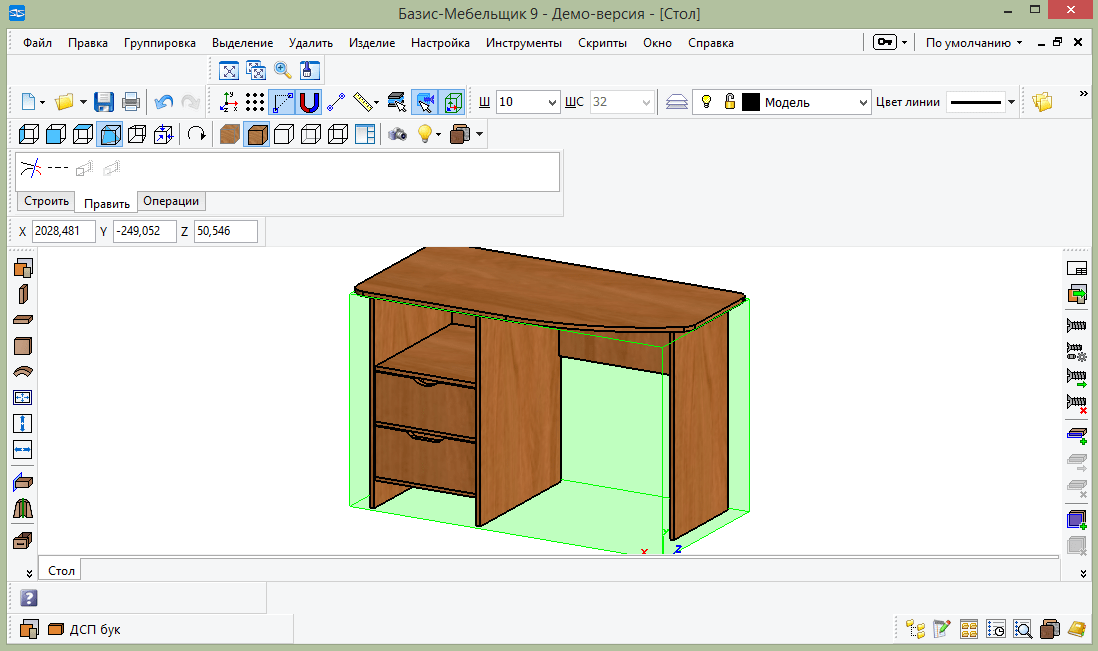
Конечно, вы можете и дальше продолжать добавлять разнообразные детали. Базис-Мебельщик совершенно не ограничивает вашу фантазию. Поэтому продолжайте творить и делитесь с нами своими успехами в комментариях.
Скачать Базис-Мебельщик с официального сайта
Смотрите также: Другие программы для создания дизайна мебели
Поделиться статьей:
Помогла ли Вам статья?
Suggest us how to improve StudyLib
(For complaints, use
another form
)
Your e-mail
Input it if you want to receive answer
Rate us
1
2
3
4
5
ОглавлениеБАЗИС-КОНСТРУКТОР-МЕБЕЛЬЩИКУчебное пособие
Оглавление
|
Начало |
3 |
|
УРОК |
5 |
|
Шаг |
6 |
|
Шаг |
7 |
|
Шаг |
8 |
|
Шаг |
9 |
|
Шаг |
11 |
|
Шаг |
12 |
|
Шаг |
13 |
|
Шаг |
15 |
|
Шаг |
17 |
|
Шаг |
18 |
|
Шаг |
19 |
|
Шаг |
20 |
|
Шаг |
21 |
|
Шаг |
22 |
|
Раздел |
23 |
|
Раздел |
26 |
|
Раздел |
28 |
|
Шаг |
29 |
|
Шаг |
31 |
|
Шаг |
33 |
|
Шаг |
34 |
|
Шаг |
36 |
|
Шаг |
37 |
|
Шаг |
39 |
|
Шаг |
40 |
|
Раздел |
42 |
|
УРОК |
43 |
|
Шаг |
44 |
|
Шаг |
45 |
|
Шаг |
47 |
|
Шаг |
50 |
|
Шаг |
51 |
|
Шаг |
53 |
|
УРОК |
55 |
|
Шаг |
56 |
|
Шаг |
57 |
|
Шаг |
59 |
|
Шаг |
61 |
|
Шаг |
63 |
|
Шаг |
66 |
|
Шаг |
68 |
|
Шаг |
70 |
|
Шаг |
72 |
|
Шаг |
75 |
|
Шаг |
76 |
|
Раздел |
77 |
|
УРОК |
81 |
|
Шаг |
82 |
|
Шаг |
83 |
|
Шаг |
85 |
|
Шаг |
88 |
|
Шаг |
91 |
|
Шаг |
95 |
|
Шаг |
97 |
|
Шаг |
98 |
|
Шаг |
100 |
|
Шаг |
105 |
|
УРОК |
109 |
|
Шаг |
110 |
|
Шаг |
111 |
|
Шаг |
113 |
|
Шаг |
115 |
|
Шаг |
117 |
|
Шаг |
118 |
|
Шаг |
119 |
|
Приложение |
120 |
|
Приложение |
122 |
|
Заключение |
136 |
Начало работы и настройка системы
УРОК 1. Конструирование тумбочки
Шаг 1. Задание габаритов изделия
Шаг 2. Задание материала изделия
Шаг 3. Размещение вертикальных панелей
Шаг 4. Размещение горизонтальных панелей
Шаг 5. Размещение фронтальных панелей
Шаг 6. Редактирование панелей
Шаг 7. Установка дверей
Шаг 8. Нанесение кромки
Шаг 9. Установка крепежа
Шаг 10. Установка уголков
Шаг 11. Установка евровинтов
Шаг 12. Установка полкодержателей
Шаг 13. Установка гвоздей
Шаг 14. Удаление крепежа
Раздел 2. Создание чертежей
Раздел 3. Раскрой материала
Раздел 4. Расчет цены изделия
Шаг 15. Стоимость материала
Шаг 16. Редактирование базы материалов
Шаг 17. Расчет стоимости работ
Шаг 18. Редактирование базы операций с материалом
Шаг 19. Стоимость общих операций
Шаг 20. Редактирование базы общих операций
Шаг 21. Расчет времени выполнения заказа
Шаг 22. Расчет цены заказа
Раздел 5. Редактирование созданной конструкции
УРОК 2. Построение скобы
Шаг 1. Настройка перед выполнением построений
Шаг 2. Выполнение вспомогательных построений
Шаг 3. Выполнение основных построений
Шаг 4. Редактирование элементов
Шаг 5. Построение эквидистанты
Шаг 6. Простановка размеров
УРОК 3. Конструирование шкафа-купе
Шаг 1. Создание каркаса изделия
Шаг 2. Установка фрагмента механизма купе
Шаг 3. Сдвиг элементов
Шаг 4. Редактирование панелей
Шаг 5. Установка дверей
Шаг 6. Установка декоративной планки
Шаг 7. Размещение полок
Шаг 8. Конструирование ящиков
Шаг 9. Построение гнутой панели (установка штанги-перекладины)
Шаг 10. Установка крепежных элементов
Шаг 11. Нанесение кромки
Раздел 2. Расчет стоимости изделия
УРОК 4. Конструирование витрины
Шаг 1. Создание каркаса изделия
Шаг 2. Конструирование ящиков
Шаг 3. Установка наклонной панели
Шаг 4. Редактирование панелей
Шаг 5. Размещение и редактирование наклонных полок
Шаг 6. Установка дверей
Шаг 7. Установка крепежных элементов
Шаг 8. Крепление полок в паз. Понятие «технологической кромки».
Шаг 9. Занесение «технологической кромки» в смету изделия.
Шаг 10. Отображение «технологической кромки» на чертежах.
УРОК 5. Конструирование угловой тумбы
Шаг 1. Создание каркаса изделия
Шаг 2. Установка и поворот фронтальной панели
Шаг 3. Редактирование панели
Шаг 4. Установка и редактирование столешницы
Шаг 5. Установка и редактирование горизонтальной панели
Шаг 6. Установка крепежных элементов
Шаг 7. Нанесение «технологической кромки»
Приложение 1. Главное меню редактора
Приложение 2. Области панелей инструментов и команды редактора
Заключение